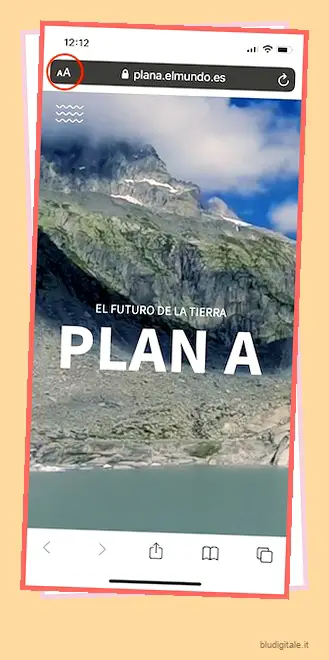Proprio come Safari per macOS Big Sur , anche la sua controparte iOS ha alcune caratteristiche degne di nota in iOS 14 , incluso lo strumento di traduzione integrato. Che tu sia uno scrittore di notizie che deve spesso fare ricerche approfondite o uno studente che ha bisogno di uno strumento di traduzione rapido per tradurre i rapporti durante un caso di studio o una persona curiosa a cui piace esplorare articoli diversi, apprezzeresti avere uno strumento di traduzione efficiente su lo smaltimento. Lascia che ti mostri come puoi tradurre le pagine web in Safari sul tuo iPhone e iPad.
Come tradurre pagine Web in Safari su iOS e iPadOS
Al momento, lo strumento di traduzione integrato di Safari supporta solo poche lingue tra cui inglese, spagnolo, portoghese brasiliano, francese, tedesco, russo e cinese . Inoltre, al momento è disponibile solo negli Stati Uniti e in Canada .
Se volete continuare a leggere questo post su "Come tradurre pagine Web in Safari su iPhone e iPad" cliccate sul pulsante "Mostra tutti" e potrete leggere il resto del contenuto gratuitamente. ebstomasborba.pt è un sito specializzato in Tecnologia, Notizie, Giochi e molti altri argomenti che potrebbero interessarvi. Se desiderate leggere altre informazioni simili a Come tradurre pagine Web in Safari su iPhone e iPad, continuate a navigare sul web e iscrivetevi alle notifiche del blog per non perdere le ultime novità.
Cosa succede se il tuo dispositivo non esegue iOS 14 o la lingua che desideri tradurre non è supportata? Inutile preoccuparsi perché è qui che entra in gioco un’app di traduzione di terze parti come Microsoft Translator. Con il supporto per diverse lingue e la disponibilità in molti paesi, ti ha coperto completamente.
- Traduci le pagine web di Safari in iOS 14
- Usa Microsoft Translator per tradurre pagine Web in Safari
Traduci le pagine web di Safari in iOS 14
1. Apri Safari sul tuo iPhone o iPad e poi vai alla pagina web che vuoi tradurre. Ora tocca il pulsante di azione situato sul lato sinistro della barra degli indirizzi.
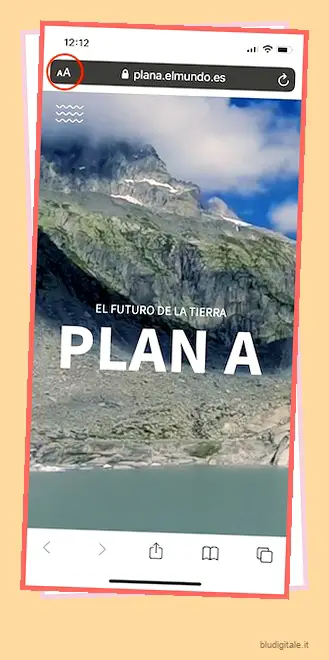
2. Successivamente, tocca l’opzione Traduci in [lingua del tuo dispositivo]. Se richiesto, tocca Abilita traduzione.
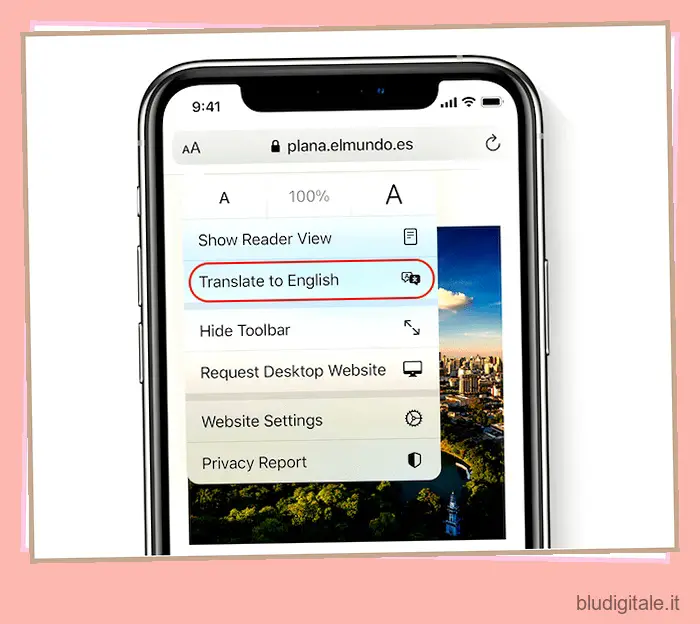
La pagina web verrà immediatamente tradotta nella lingua principale che hai selezionato sul tuo dispositivo.
C’è anche un modo rapido per ripristinare la lingua originale della pagina. Per farlo, tocca il pulsante di traduzione nella barra degli indirizzi di Safari. Successivamente, scegli Visualizza originale.
Traduci pagine Web in Safari con Microsoft Translator
Microsoft Translator è molto più efficiente e versatile dello strumento di traduzione integrato in Safari. Quindi, non dovresti preoccuparti se il tuo dispositivo non esegue iOS 14 o non vivi negli Stati Uniti o in Canada dove la traduzione di Safari è attualmente disponibile.
Microsoft Translator è disponibile gratuitamente e funziona in modo efficiente nella traduzione di pagine Web Safari su iPhone e iPad con iOS 10 o versioni successive. In particolare, supporta più di 60 lingue e consente anche conversazioni tra più persone con un massimo di 100 persone in più lingue. Prima di procedere con il tutorial, assicurati di installare l’app dal link qui sopra.
1. Sul tuo iPhone o iPad, avvia Safari e vai alla pagina web che vuoi tradurre.
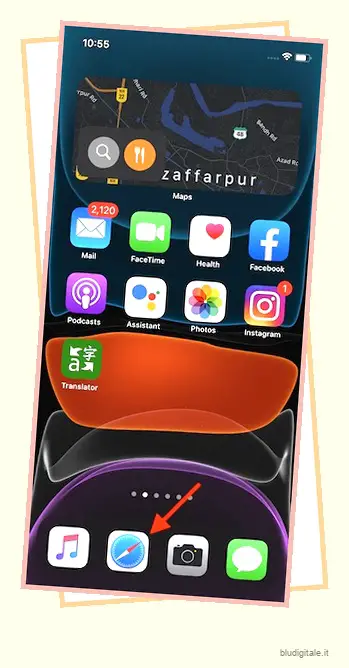
2. Successivamente, tocca il pulsante Condividi in basso.
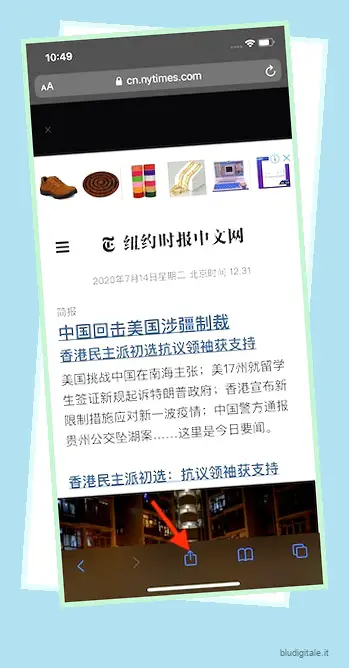
3. Successivamente, scorri verso il basso e scegli Traduttore.
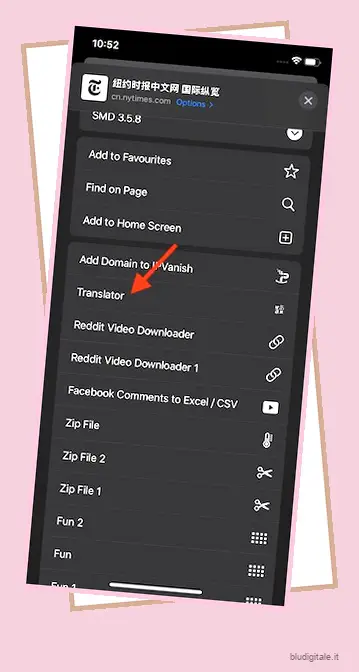
Questo è tutto! Tradurrà rapidamente l’intera pagina web.
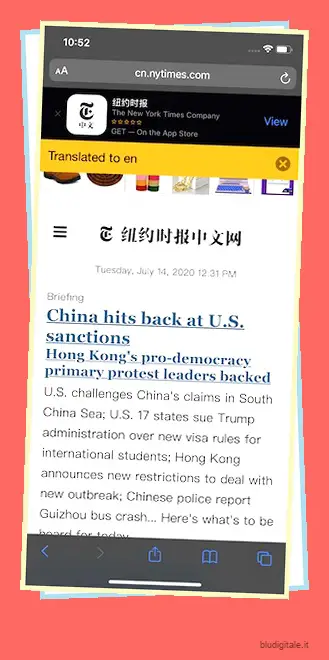
Nota:
- Sebbene non sia efficiente come Microsoft Translator, l’app Shortcuts può anche consentire di tradurre pagine Web selezionate in Safari. Per iniziare, apri l’app Scorciatoie e tocca la Galleria.
- Successivamente, cerca Translate the Selected part of a web page . Quindi, aggiungi il collegamento alla tua libreria. Successivamente, apri Safari -> pagina web -> pulsante di condivisione. Quindi, scegli la scorciatoia.
Traduci le pagine Web di Safari in modo efficiente
Quindi, è così che puoi tradurre le pagine web di Safari sul tuo dispositivo iOS o iPadOS. Mentre sono abbastanza soddisfatto dell’introduzione di uno strumento di traduzione integrato in Safari, sono un po’ deluso dalla sua disponibilità limitata. Poiché iOS 14 è ancora in versione beta, Apple ha più tempo per perfezionarlo. Quindi, mi aspetto che il gigante della tecnologia renda disponibile la traduzione di Safari in molti altri paesi.
Dato che stiamo parlando di iOS 14, ti suggerisco di dare un’occhiata a questi argomenti relativi a iOS 14 come personalizzare i widget , come utilizzare la modalità di riserva di carica e come abilitare la modalità picture-in-picture poiché sono ugualmente interessanti.